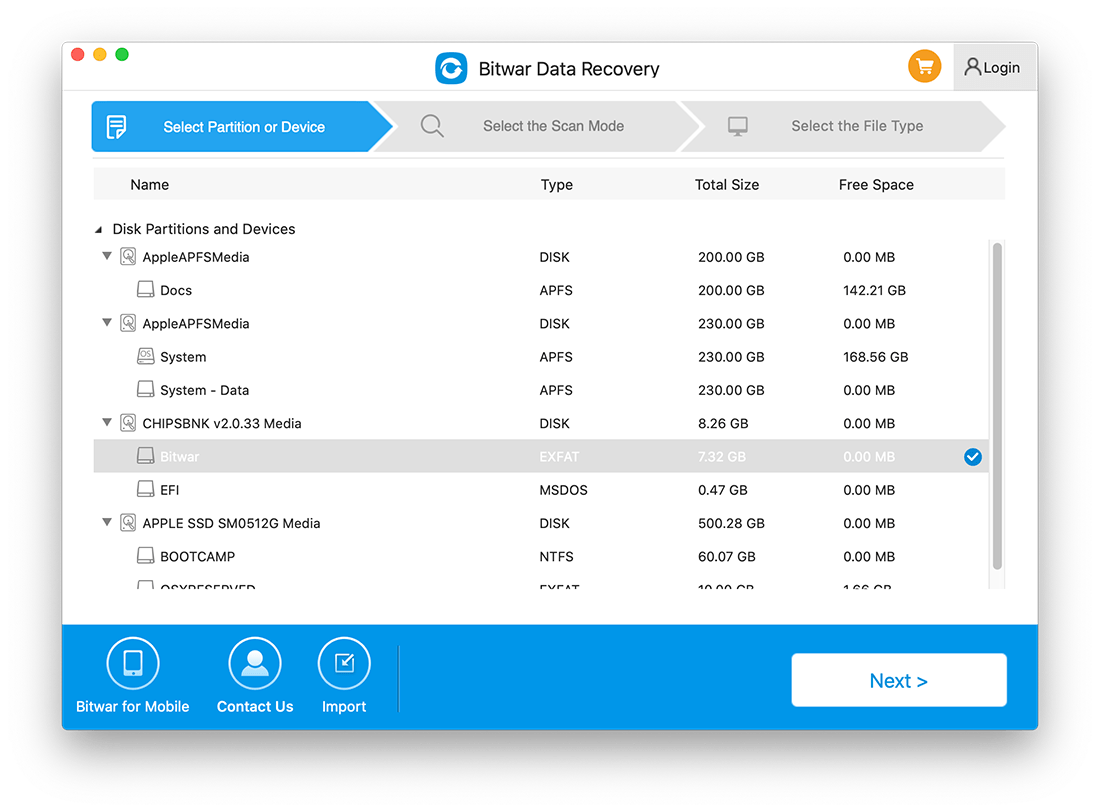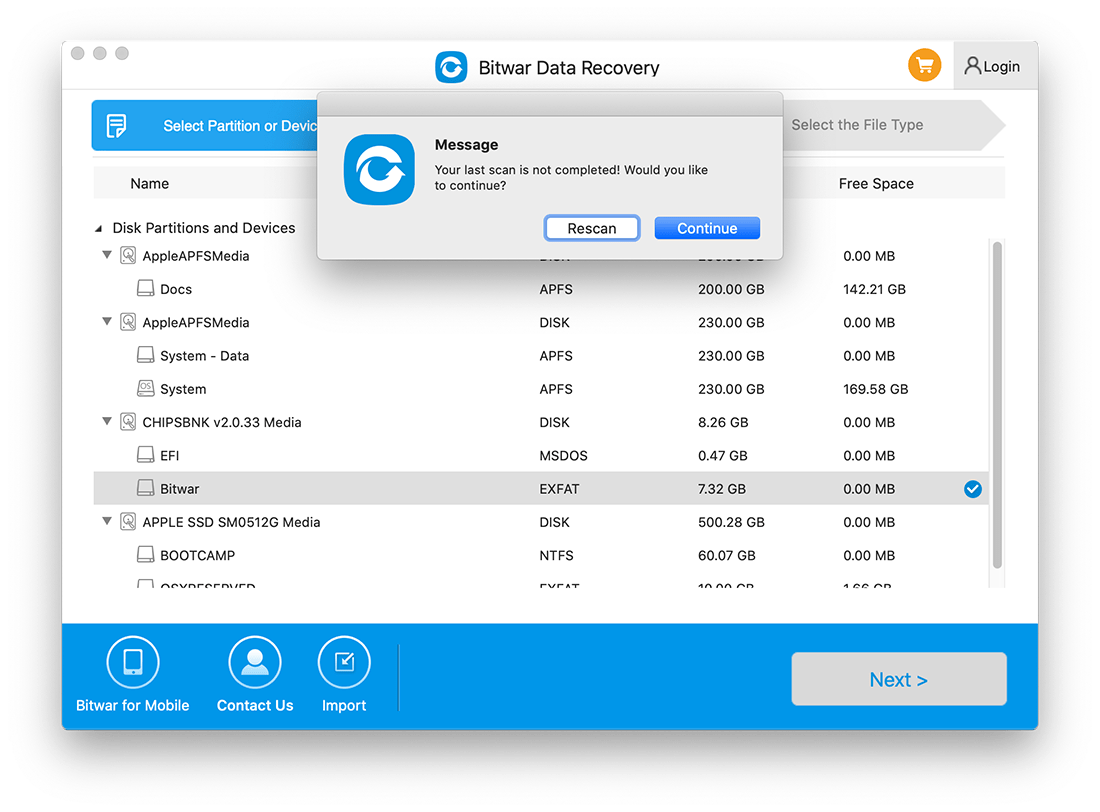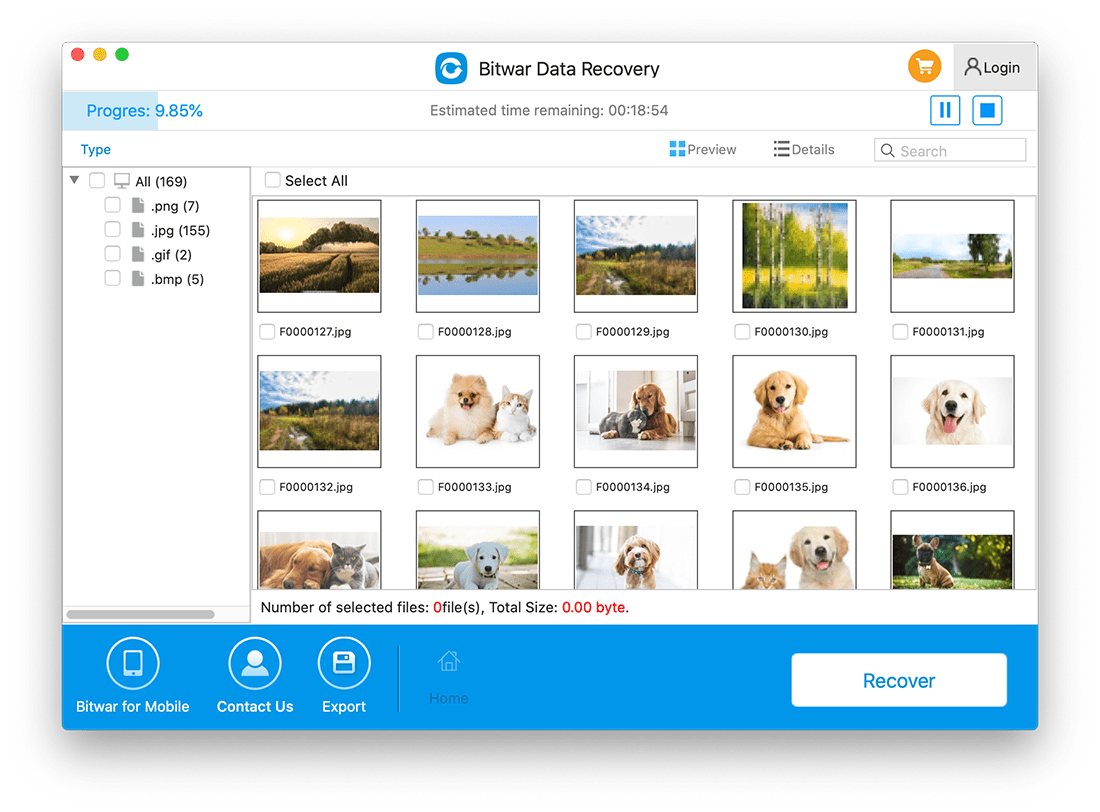從上一個斷點繼續 Mac 數據恢復
Last Updated: 2021-09-29
概要:Mac 用戶可能會在使用時意外關閉或停止掃描過程 Bitwar Data Recovery for Mac.幸運的是,該程序提供了一個強大的功能,允許用戶從最後一個斷點開始掃描,請按照下面的用戶指南詳細了解。
從上一個斷點繼續數據恢復的步驟
1. Launch Bitwar 檔案救援軟體 for Mac 並選擇Partition或Device 您上次掃描的時間。
2. 出現一條消息,提示您上次掃描未完成。擊中 Continue 按鈕繼續或單擊 重新掃描 重新開始掃描。
3. 該 掃描過程 將從上次分手點結束的地方繼續。請耐心等待該過程完成。
4. 預覽 掃描的數據並單擊 恢復 將想要的文件保存回來!